Come impostare un blocco schermo sequenza, PIN o password sul tuo dispositivo Android [Android 101]

-
Quentyn Kennemer
- 2 anni fa
Abbiamo discusso di volta in volta quanto è importante per mantenere una buona sicurezza per smartphone. Mentre le basi ei fondamenti possono non sempre sembrare importanti, spesso vanno il modo più lungo per garantire il vostro soggiorno al sicuro.
Una di queste basi è la creazione di protezione lock-screen sul tuo dispositivo Android, in modo da poter essere sicuri che sei l’unico che può accedere al telefono (si sa, nel caso in cui si dispone di alcune informazioni sensibili o altri bit di dati che non si desidera che gli altri a dire). Allora, come si fa? È abbastanza semplice, in realtà, quindi saltiamo subito dentro.
Conoscere le opzioni
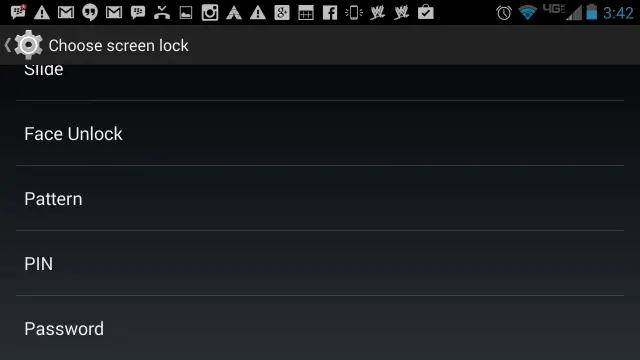
La maggior parte delle persone avranno uno dei tre modi diversi per proteggere i loro telefoni da occhi indesiderati. C’è un certo dibattito su quali sono più o meno sicuri, anche se questa è una storia completamente diversa per un modo completamente diverso. Per ora, è importante conoscere solo le opzioni:
- Modello di blocco. Disegna un modello unico su una griglia di punti 3 per 3. Lo svantaggio è che se il display facilmente pics up impronte digitali potrebbe rivelare modelli semplici. Basta usare un modello più complesso se sei preoccupato.
- Codice PIN a 4 cifre. Un codice numerico da 4 a 17 cifre, come se si stesse andando a prendere denaro dal bancomat. Lo svantaggio è che potrebbe essere più facile per qualcuno di crack di una password in piena regola.
- Password in piena regola. Proprio come l’accesso al tuo account Google o qualsiasi altro account che hai, questa è probabilmente l’opzione più sicura. Lo svantaggio è che ci vorrà più tempo per accedere al telefono.
È importante riflettere attentamente su ciascuno di essi e fare attenzione a scegliere quale è il migliore per te. Se il metodo della password è troppo lungo e goffo, considera il PIN o il Pattern. (È probabile che non avrai bisogno di tanta sicurezza, comunque.)
Impostazione della sicurezza del blocco schermo
Hai deciso con quale andare? Forte! Per accedere a queste opzioni, segui queste brevi istruzioni:
- Vai al menu Impostazioni sul tuo dispositivo.
- Scorri verso il basso fino a trovare “Sicurezza” o “Sicurezza e blocco schermo” e toccalo. Questo si trova in genere sotto la sezione” Personale ” su Android 4.2 o superiore.
- Nella sezione “Sicurezza schermo”, toccare l’opzione “Blocco schermo”. Per impostazione predefinita, questa opzione è impostata su “Slide”, il che significa che non è necessaria alcuna password o pattern.
- Da qui, selezionare il tipo di blocco che si desidera utilizzare, che si tratti di Pattern, PIN o Password.
- Modello: swipe per disegnare un modello di sblocco che si desidera utilizzare. Se hai incasinato, premi riprova. Altrimenti, premi continua. Ti chiederà quindi di disegnare di nuovo quel modello per confermare.
- PIN: inserisci un PIN a 4 cifre con cui ti senti a tuo agio. È una buona idea non usare numeri ripetuti (non usare più di due se devi assolutamente). Premi continua. Reinserire il PIN per confermare.
- Password: digitare la password che stai bene con. La password deve essere di almeno 4 caratteri, non deve essere superiore a 17 caratteri e deve contenere almeno 1 lettera. Usa una password alfanumerica con simboli lunghi almeno 8 caratteri per la massima sicurezza, ma qualsiasi cosa andrà bene. Premi continua. Immettere nuovamente la password per confermare.
Scopri gli ultimi strumenti di test mobile
Non importa quale opzione si è scelto, si dovrebbe ora essere chiesto di inserire il pin ogni volta che si sveglia il dispositivo. Da qui, ti consigliamo di esplorare diverse opzioni che avete per rendere meno fastidioso per accedere al telefono.
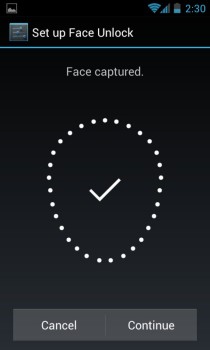
Altre opzioni
Alcuni telefoni potrebbero avere ancora più opzioni per la sicurezza della schermata di blocco. La maggior parte dei telefoni più recenti con fotocamere frontali dovrebbe avere un’opzione per Face Unlock, anche se potrebbe non essere così pratico per l’uso tipico (ad esempio, potresti avere problemi a sbloccare il telefono in condizioni di scarsa luminosità e qualcuno con una foto di te potrebbe semplicemente usarlo per sbloccarlo).
Alcuni telefoni speciali, come l’HTC One Max, ti offrono anche uno scanner di impronte digitali. Non entreremo nel dettaglio circa l’impostazione di alcune di queste opzioni in questo articolo, ma consultare il manuale del dispositivo per capire come prendersi cura di tutto questo.
Impostazioni avanzate
Controlla le impostazioni che ti permetteranno di impostare un limite di tempo che manterrà il tuo telefono sbloccato fino a quando il timer non è attivo. Dovresti anche avere le impostazioni per bloccare il dispositivo ogni volta che viene premuto il pulsante di accensione, indipendentemente da ciò su cui hai impostato il timer.
Questo è utile per quei momenti in cui si prevede di controllare il telefono spesso in un breve periodo di tempo (per esempio, se si sta sms avanti e indietro con un amico), ma non si vuole avere a utilizzare i codici di accesso per sbloccare il telefono ogni volta.
Assicurati di conoscere la password del tuo account Google
Un’ultima cosa prima di concludere questo — conosci la tua password di Google. Lo so bene. Se non lo sai, vai a recuperare il tuo account e impostalo su qualcosa che puoi ricordare. Questo è importante perché se dimentichi mai il tuo PIN, password o pattern, sarai bloccato dopo una serie di tentativi errati e la tua unica opzione per tornare è usare la tua password di Google (altrimenti dovrai ricorrere a un reset di fabbrica, che cancella tutti i tuoi dati).
Questo lo farà per voi, gente. Se avete bisogno di pace della mente che i vostri figli non chiameranno le persone nella tua rubrica o se si desidera mantenere gli occhi indiscreti lontano da quelle immagini cattivi che hai scambiato con il vostro altro significativo, questi suggerimenti vi aiuterà a mantenere un bel lucchetto sul telefono nel caso in cui si arriva nelle mani sbagliate.